قام جهاز Android بتمكين وضع تصحيح أخطاء USB ، ولكن لا يزال غير متصل؟
إذا كنت قد تأكدت من أنك قمت بتمكين وضع تصحيح USB على هاتف Android الخاص بك، ولكن البرنامج لا يزال يفشل في إنشاء اتصال مع الجهاز، يرجى تجربة الطرق التالية.
الطريقة 1: تبديل وضع اتصال USB
-
في البداية، يرجى التمرير لأسفل من أعلى شاشة الهاتف، وفتح شريط إشعارات الهاتف.

-
ابحث عن خيار اتصال USB لنظام Android، ثم حدد وضع الاتصال في خيارات الاتصال.
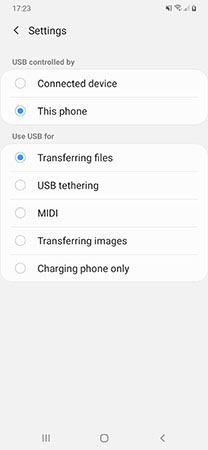
-
ثم انقر على "موافق" وانتظر قليلًا. إذا كان وضع الاتصال هذا صحيحًا، فسيستجيب البرنامج وفقًا لذلك.

ملاحظة:
- نظرًا لاختلاف العلامات التجارية لأجهزة Android، ستختلف الخيارات لوضع اتصال USB، وسيكون وضع الاتصال المطلوب لإنشاء الاتصال مختلفًا أيضًا. نوصي بتغيير الأوضاع بهذا الترتيب: MTP، PTP، MIDI.
- إذا لم يتم العثور على خيار اتصال USB في شريط الإشعارات، يرجى إعادة توصيل الجهاز.
الطريقة 2: إعادة فتح وضع المطور ووضع تصحيح USB
- قم بدخول الإعدادات، وابحث عن خيارات المطور، ثم قم أولاً بإيقاف وضع تصحيح USB، ثم وضع المطور.
بعد ذلك، افتح وضع المطور ووضع تصحيح أخطاء USB مرة أخرى.
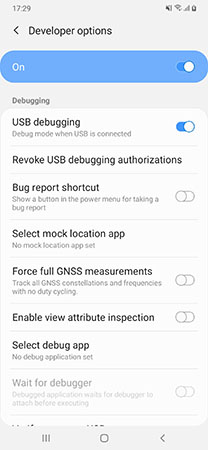
- بعد إعادة تشغيل وضع تصحيح أخطاء USB، سيستجيب البرنامج تلقائيًا. إذا لم يستجب، فجرب الخطوات المذكورة أعلاه مرة أخرى.
